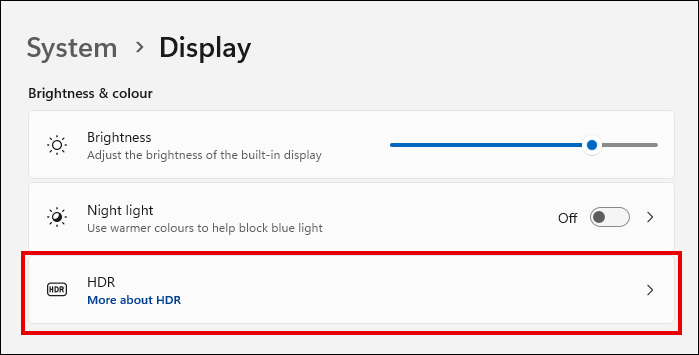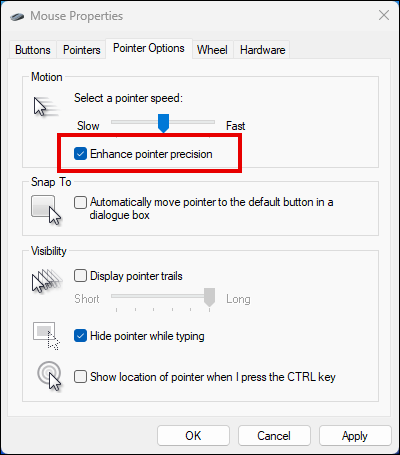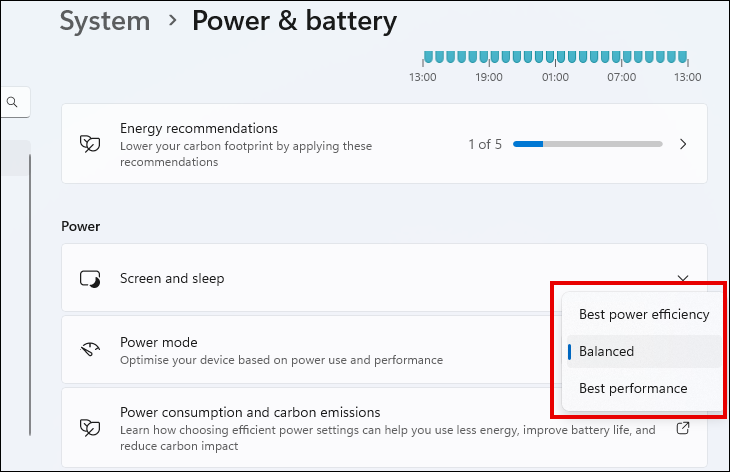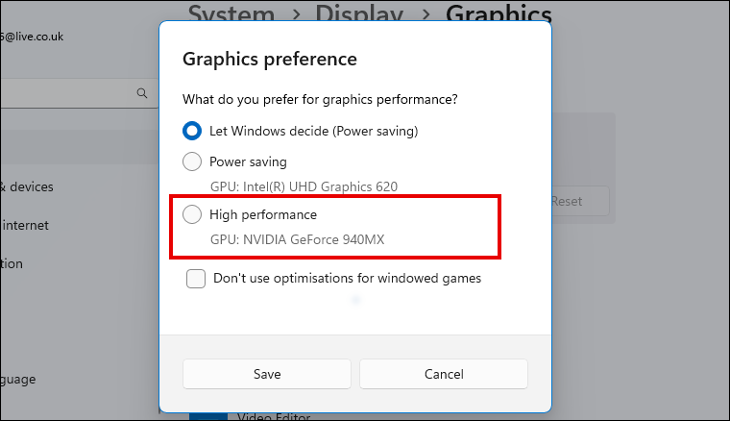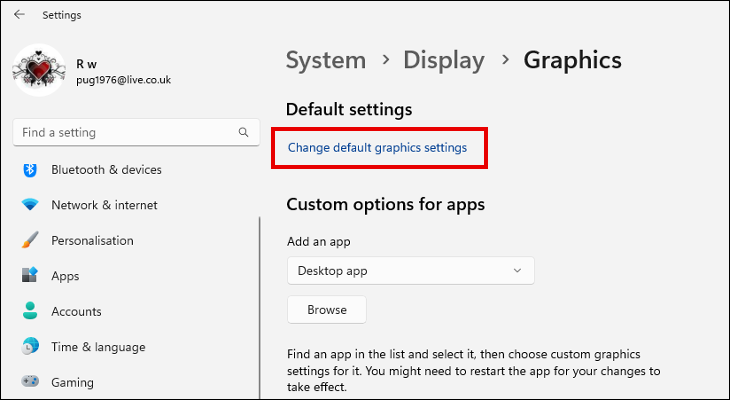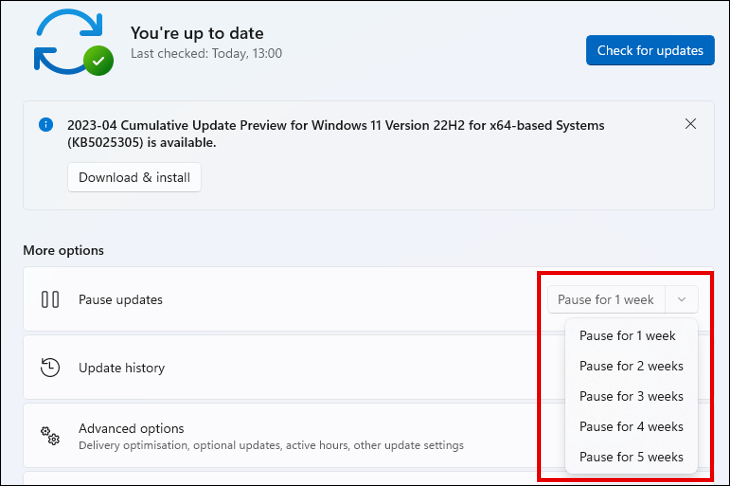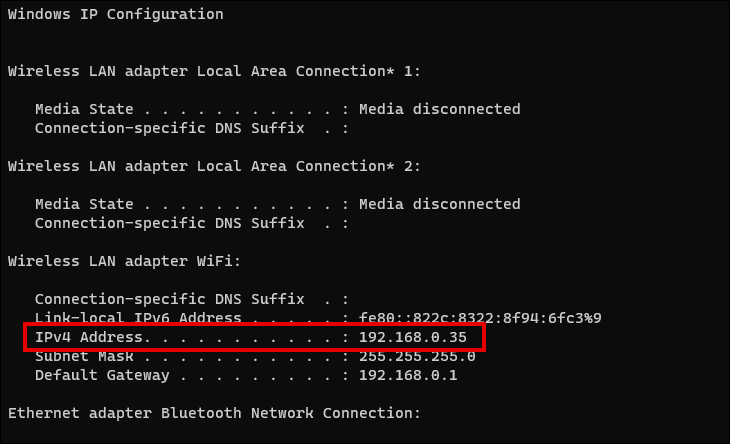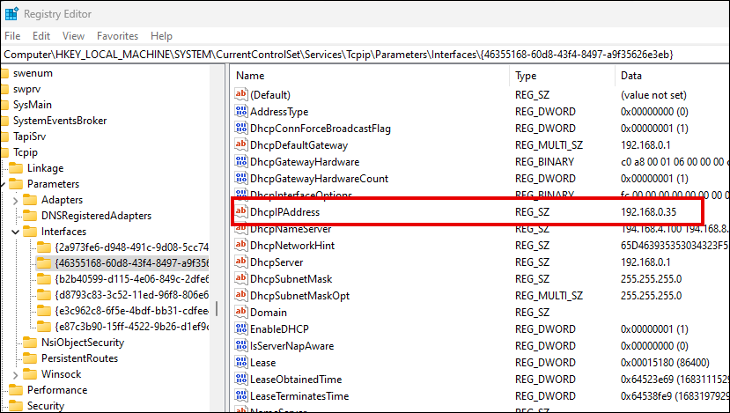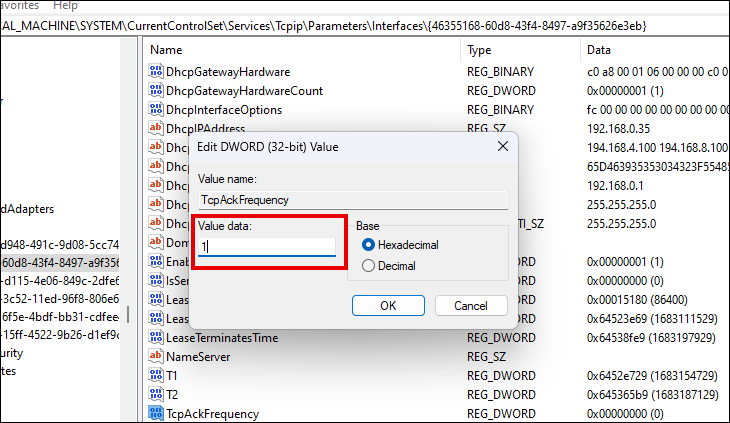Iisetingi ze-8 zabadlali kufuneka zidibanise Windows 11:
Ukudlala kwiPC akulula njengokudlala kwikhonsoli, kwaye unokufuna ukuzama useto lwangaphakathi lomdlalo ukufumana eyona ntsebenzo ibalaseleyo. Kodwa, ngaphambi kokuba wenze oko, ezi Windows 11 useto lwe-tweaks lunokuba luncedo olukhulu.
1. Yenza i-Windows 11 iMowudi yoMdlalo isebenze
Windows 11 ifikile into entsha ebizwa ngokuba yiMowudi yoMdlalo. Ukwenza le mowudi kuzise utshintsho oluninzi olungasemva oluyilelwe ukuphucula ukusebenza komdlalo. Utshintsho lubandakanya ukuvala ufakelo lomqhubi oluzenzekelayo kunye nokubuyisela izaziso.
Ukwenza iMowudi yoMdlalo isebenze, vula iSetingi app kwaye uye kuGaming> Indlela yoMdlalo. Yenza imowudi isebenze ngeqhosha lokuguqula.
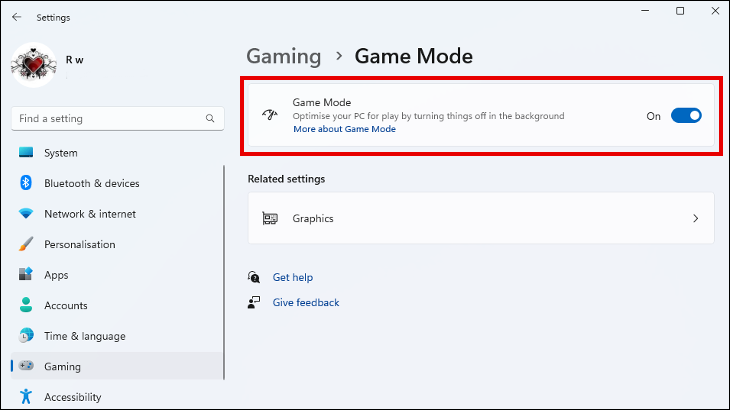
Nangona ukwenza iMowudi yoMdlalo kungenzeki ukuba iphucule ngokubalulekileyo ireyithi yesakhelo ngaphakathi komdlalo, inokuphucula uzinzo kwaye ithintele ukwehla komyinge wesakhelo ngesiquphe ngenxa yemisebenzi yangasemva. Inokuba luloyiso olulula kunye nendlela elungileyo yokuqalisa ukwenza ngcono iPC yakho yokudlala.
2. Zama ukusebenzisa i-Auto HDR
Ukuba imidlalo yePC yakho ikhangeleka ibuthuntu kwaye ayinayo inkcazo yombala, ukuvula i-Auto HDR kunokubonelela ngokubonakalayo okukhulu. Imidlalo emininzi, ngakumbi abantu abadala, basebenzisa i-SDR (i-Standard Dynamic Range) ukubonisa umxholo wevidiyo. Njengoko igama libonisa, i-Auto HDR iphucula ngokuzenzekelayo imidlalo ehambelana ne-SDR eye .
Kuya kufuneka usebenzise umboniso ohambelana ne-HDR kunye nekhadi lemizobo, okuthetha ukuba i-Auto HDR ayifumaneki kubo bonke abasebenzisi be-Windows 11. Ukuyijonga, kwaye uyinike amandla ukuba ikhona, yiya kwiiSetingi > Inkqubo > Bonisa. Ukuba usebenzisa iimonitha ezininzi, khetha umboniso ochanekileyo kwaye ucofe Sebenzisa iHDR. Ukuba i-Auto HDR iyafumaneka ukuze isetyenziswe, uya kubona ukhetho lokuyenza apha.
3. Khubaza ukuchaneka kwesalathi esiphuculweyo
Ukuchaneka kwesalathisi esiphuculweyo, esifana ne ukukhawulezisa imouse , luphawu lweWindows oluyilelwe ukugudisa iintshukumo zesalathisi se mouse ukonyusa ukuchaneka. Uninzi lwemidlalo ikwabandakanya inkqubo yokukhawulezisa imouse kwaye yenza ukuba zombini zikhokelele kungquzulwano kwaye mhlawumbi kusezantsi ukuchaneka kumdlalo.
Kulula ukukhubaza isici seWindows kunokuvala isantya semouse kuseto lomdlalo ngamnye owudlalayo. Ukukhetha ukungavumeli ukuchaneka kwesalathisi esiphuculweyo kukwanakho ukwenza imidlalo emitsha ibe lula ukuyiphatha njengoko uqhelana nomlinganiselo. Intshukumo yekhesa rhoqo (1:1) endaweni ye-accelerated variable ratio.
KuPhando lweWindows, chwetheza "iiPropati zeMouse" kwaye uvule ipaneli yoSeto lweMouse. Khetha ithebhu yeeNdlela eziKhethekileyo kwaye ungakhangeli ukuChaneka kweSikhombisi esikwiNzululwazi.
4. Guqula isicwangciso samandla kwiNtsebenzo ePhakamileyo
utshintsho olude isicwangciso samandla kwikhompyuter yakho lelinye inyathelo elilula ekuphuculeni ukusebenza kwakho kwemidlalo. Ukutshintshela kwintsebenzo ephezulu kuya kuvumela ikhompyutha yakho ukuba ibeke phambili iimpawu zokusebenza kunokonga amandla. Ayisoloko igqibelele Ikhompyuter yelaptop isebenzisa amandla ebhetri , kodwa ayifane ibe ngumba wamaqonga emidlalo yedesktop.
Ngokungafaniyo Windows 10, Windows 11 ikuvumela ukuba usete imowudi yamandla kwi-app yeSeto, kunokukunyanzela ukuba uvule iPhaneli yoLawulo. Ungayifumana kwiNkqubo> Amandla> Amandla kunye nebhetri.
Ukuba awucingi ukuba imowudi yokusebenza ephezulu yenza umahluko omkhulu owaneleyo kwaye ayikhutshelwanga ngumbono wokwenza i-tweaks kwi-Command Prompt, ungasoloko Yiba namava esicwangciso sokusebenza sokugqibela .
5. Beka i-GPU ephambili
Xa udlala imidlalo yegraphical enzulu, ufuna ukuqiniseka ukuba isebenzisa eyona inamandla Iyunithi yokulungisa imizobo . Kulula ukucinga ukuba imidlalo iya kuhlala isebenzisa i-GPU kwikhadi lakho lemizobo ebizayo, kodwa oko kusenokungasoloko kunjalo.
Ngethamsanqa, Windows 11 ikuvumela ukuba uthathe isigqibo sokuba yeyiphi i-GPU esetyenziswa yimidlalo yakho. Vula usetyenziso lweSeto kwaye uye kwiSistim> Isiboniso> Imizobo. Fumana umdlalo ofakiweyo kuluhlu lweenkqubo, ukhethe, kwaye ucofe kuKhetho. Apha unokukhetha i-GPU engagqibekanga yomdlalo oza kuwusebenzisa. Phinda oku kwimidlalo emininzi njengoko ufuna, emva koko uqalise ikhompyuter yakho ukuze uqiniseke ukuba utshintsho luyasebenza.
6. Vula i-hardware ekhawulezileyo ukucwangciswa kwe-GPU
Ukucwangciswa kwezixhobo ze-GPU yindlela yokuhambisa eminye yemisebenzi ephathwa yiGPU iyunithi yokusebenza esembindini yekhompyuter yakho kwiGPU yakho. Oku kunokunciphisa umthwalo kwiprosesa kwaye kukhokelela ekusebenzeni kakuhle komdlalo. Inokusebenza ngakumbi ukuba unekhadi lemizobo elisebenzayo kodwa i-CPU yakho indala okanye iphakathi kwinqanaba.
ukwenza amandla Ukucwangciswa kweGPU Vula usetyenziso lweSeto kwaye uye kwiGaming> Indlela yoMdlalo> Imizobo. Cofa ku Tshintsha useto lwemizobo engagqibekanga, kwaye uvule isici. Ukuba awuyiboni olu khetho, isixhobo sakho asihambelani.
7. Misa okwethutyana uhlaziyo lweWindows oluzenzekelayo
Ukuba sele uvule iMowudi yoMdlalo, awudingi ukwenza oku. Kodwa ukuba ukwenza iMowudi yoMdlalo azizisi naluphi na uphuculo lokusebenza, okanye iyenze ibe mandundu, iseluncedo Cima uhlaziyo lweWindows oluzenzekelayo ngokwahlukeneyo .
Ungafumana useto lokumisa uhlaziyo kwiiSetingi > Uhlaziyo lweWindows. Ngokuqinisekileyo ngumbono olungileyo ukuhlaziya Windows 11 xa ungadlali. Ukuba kungekhona ukhuseleko kunye nokuzinza kwenkqubo, ngoko ukuphuculwa kwentsebenzo enokuthi ifakwe. Nangona kunjalo, kukho iindlela Ukuthintela iWindows ekuhlaziyweni ngasemva ngokusisigxina.
8. Khubaza i-algorithm ye-Nagle
Nabasebenzisi bekhompyuter abanamava banokuxolelwa kuba bengazange beve nge-algorithm kaNagle. I-algorithm kaNagle yindlela yeTCP / IP network ukunciphisa inani iipakethi zedatha ekufuneka ithunyelwe ngapha nangapha ngokuhlanganisa idatha kwiziqwenga ezinkulu.
Uninzi lwexesha, le nkqubo isebenza kakuhle ukwenza unxibelelwano lwakho lwenethiwekhi lusebenze ngakumbi. Kodwa xa ujongana nemisebenzi enzima yedatha, njengemidlalo ye-intanethi, ixesha elithathayo ukudibanisa amasuntswana amancinane edatha kwimisebenzi emikhulu kunokukhokelela ekubeni inethiwekhi lag . Ngethamsanqa, kukho indlela yokuvala i-algorithm ye-Nagle kwinethiwekhi yakho.
Vula i-Command Prompt Kweyakho Windows 11 PC ngokuchwetheza “cmd” kuPhendlo lweWindows nokukhetha iziphumo ezifanelekileyo. kwi Umyalelo oboqayo Chwetheza "ipconfig" ukubona iinkcukacha zenethiwekhi. Bhala inqaku "kwidilesi ye-IPv4" yeadaptha yakho engenazingcingo ye-LAN kwaye emva koko uvale umyalelo womyalelo.
Vula iRegistry Editor ngokuchwetheza "regedit" kuPhando kwaye ucofe kwisiphumo esifanelekileyo. Yiya e:
HKEY_LOCAL_MACHINE\SYSTEM\CurrentControlSet\services\Tcpip\Parameters\Interfaces
Uyakubona amangeno amaninzi kulawulo lojongano. Khetha nganye nganye ngokulandelelana, kwaye ufumane ixabiso lomtya ngedilesi ye-IPv4 oyirekhode ngaphambili. Ixabiso linokuthiwa IPAddress okanye DhcpIPAddress.
Kwiqhosha apho ufumana ixabiso lomtya, cofa ekunene nakweyiphi na indawo engenanto kwaye ukhethe Entsha> DWORD (32-bit) Ixabiso kwimenyu. Yithi igama elithi "TcpAckFrequency", nqakraza kabini, kwaye usethe idatha yexabiso kwi-1. Yenza i-DWORD yesibini entsha (32-bit) ixabiso, igama eli xabiso "TCPNoDelay", kwaye usethe idatha yexabiso kwakhona kwi-1.
I-algorithm ye-Nagle kufuneka ngoku ivaliwe kwinethiwekhi yakho ye-Wi-Fi. Ungayenza kwakhona ngokutshintsha amaxabiso edatha ukuya ku-0 kuwo omabini amaxabiso ukuba ufumana naziphi na iziphumo ezingalunganga ekusebenzeni kwenethiwekhi ngaphandle komdlalo.
Ukufezekisa ukusebenza kakuhle kwemidlalo
Zonke ezi seto zilungisiweyo ngasentla zizinto onokuzenza ngazo Windows 11 ukuphucula amava akho okudlala. Izinto ezongezelelweyo zokuzama ziquka Hlaziya abaqhubi bakho bemizobo , kwaye utyale imali kuyo Uphuculo lwe-Hardware olubonelela ngeyona ndlela iphakamileyo , okanye into elula njenge Lahla ezinye iinkqubo zokuqalisa . Ukusebenza kakubi akufuneki konakalise ixesha lakho lokudlala, nokuba awunayo ikhompyuter yamva nje okanye ikhadi lemizobo ephezulu.